Ελέγξτε τον σκληρό σας δίσκο για σφάλματα, καθώς θα μπορούσε να είναι το κύριο πρόβλημα
- Μπορεί να συναντήσετε ένα πρόβλημα όπου προσπαθείτε να εγκαταστήσετε ένα πρόγραμμα αλλά λαμβάνετε το μήνυμα σφάλματος υπάρχουν ανεπαρκείς πόροι του συστήματος.
- Είναι ως επί το πλείστον ζήτημα μνήμης, οπότε το πιο προφανές πράγμα είναι να κάνετε ένα τεστ μνήμης και να προσπαθήσετε ξανά.

ΧΕΓΚΑΤΑΣΤΑΣΗ ΚΑΝΟΝΤΑΣ ΚΛΙΚ ΣΤΟ ΑΡΧΕΙΟ ΛΗΨΗΣ
- Κατεβάστε το Fortect και εγκαταστήστε το στον υπολογιστή σας.
- Ξεκινήστε τη διαδικασία σάρωσης του εργαλείου για να αναζητήσετε κατεστραμμένα αρχεία που είναι η πηγή του προβλήματός σας.
- Κάντε δεξί κλικ Ξεκινήστε την επισκευή ώστε το εργαλείο να μπορεί να ξεκινήσει τον αλγόριθμο επιδιόρθωσης.
- Το Fortect έχει ληφθεί από 0 αναγνώστες αυτόν τον μήνα.
ο δεν υπάρχουν επαρκείς πόροι συστήματος για την ολοκλήρωση της ζητούμενης υπηρεσίας το σφάλμα υποδεικνύει ότι το το σύστημα δεν έχει αρκετή μνήμη ή χώρο στο δίσκο για να ολοκληρώσει την εργασία. Θα εκπλαγείτε που θα μπορούσε να εμφανιστεί ένα τέτοιο μήνυμα όταν προσπαθείτε να ανοίξετε έναν φάκελο.
Συνήθως, αυτή είναι μια κανονική λειτουργία που δεν περιμένουμε να πάει στραβά, αλλά όταν συμβεί, πρέπει να την αντιμετωπίσετε αμέσως. Σας δείχνουμε πώς να διορθώσετε αυτό το πρόβλημα παρακάτω.
Τι σημαίνει ανεπαρκείς πόροι συστήματος για την ολοκλήρωση της ζητούμενης υπηρεσίας;
Αυτό το μήνυμα συνήθως σημαίνει ότι το υλικό του υπολογιστή σας έχει εξαντληθεί από πόρους ή χώρο για την επεξεργασία μιας εργασίας.
Ένας πόρος συστήματος είναι κάθε υπολογιστικός πόρος που μπορεί να χρησιμοποιήσει ένα πρόγραμμα υπολογιστή. Παραδείγματα πόρων συστήματος περιλαμβάνουν χρόνο CPU, μνήμη, χώρο στο δίσκο και εύρος ζώνης δικτύου.
Όταν ένα πρόγραμμα χρειάζεται έναν πόρο συστήματος για να ολοκληρώσει μια λειτουργία, ζητά αυτόν τον πόρο μέσω μιας κλήσης λειτουργικού συστήματος. Αν σας ο πόρος του συστήματος είναι χαμηλός ή ο πόρος που ζητήσατε δεν είναι διαθέσιμος, η εφαρμογή σας δεν θα λειτουργήσει σωστά ή καθόλου.
Για τους περισσότερους χρήστες, αυτό συνέβη όταν το προσπάθησαν ανοίξτε ένα φάκελο, αλλά σε άλλες σπάνιες περιπτώσεις, έγινε μετά από ενημέρωση των Windows. Η μνήμη φαίνεται να είναι ο πόρος του συστήματος που εξετάζεται από αυτά τα περιστατικά.
Σύμφωνα με αυτό το νήμα, ένα μικρό τμήμα αντιμετώπισε αυτό το σφάλμα κατά την προσπάθεια εγκατάστασης ενός προγράμματος και δεν μπόρεσε να αποκτήσει πρόσβαση στο φάκελο εγκατάστασης.
Λαμβάνω ότι υπάρχουν ανεπαρκείς πόροι συστήματος για συμπλήρωση στα Windows 10 όταν προσπαθείτε να ανοίξετε έναν φάκελο εγκατάστασης
Συμβουλή ειδικού:
ΕΥΓΕΝΙΚΗ ΧΟΡΗΓΙΑ
Ορισμένα ζητήματα υπολογιστή είναι δύσκολο να αντιμετωπιστούν, ειδικά όταν πρόκειται για αρχεία συστήματος και αποθετήρια των Windows που λείπουν ή είναι κατεστραμμένα.
Φροντίστε να χρησιμοποιήσετε ένα ειδικό εργαλείο, όπως π.χ Fortect, το οποίο θα σαρώσει και θα αντικαταστήσει τα σπασμένα αρχεία σας με τις νέες εκδόσεις τους από το αποθετήριο του.
Έχουμε ήδη συζητήσει ζητήματα μνήμης στον υπολογιστή σας και πόση μνήμη RAM χρειάζεστε για να εκτελέσετε τη συσκευή σας Windows. Εάν δεν έχετε αρκετή μνήμη, η εκτέλεση βασικών εργασιών μπορεί να γίνει δύσκολη.
Ωστόσο, η ανεπαρκής μνήμη RAM δεν είναι η μόνη αιτία υπάρχουν ανεπαρκείς πόροι του συστήματος λάθος. Θα μπορούσε επίσης να προκληθεί από ένα από τα πολλά κοινά προβλήματα, όπως:
- Μόλυνση από ιό ή κακόβουλο λογισμικό - Αν ένα μόλυνση από ιό έχει ταλαιπωρήσει τη συσκευή σας, έχει τη δυνατότητα αλλαγής του τρόπου λειτουργίας του υπολογιστή σας και αυτό περιλαμβάνει την αποτροπή πρόσβασης σε φακέλους.
- Κατεστραμμένο αρχείο – Ο φάκελος στον οποίο προσπαθείτε να αποκτήσετε πρόσβαση μπορεί να περιέχει ένα κατεστραμμένο αρχείο και γι' αυτό δεν μπορείτε να το ανοίξετε.
- Αποτυχία υλικού – Μπορεί να έχετε α κακός σκληρός δίσκος ή μονάδα RAM που προκαλεί αυτό το σφάλμα μνήμης.
Πώς διορθώνετε ότι δεν υπάρχουν επαρκείς πόροι συστήματος για την ολοκλήρωση της ζητούμενης υπηρεσίας;
Πριν προχωρήσετε στις ελαφρώς τεχνικές λύσεις, δοκιμάστε τα εξής:
- Ανοίξτε τη Διαχείριση εργασιών και δείτε ποια προγράμματα καταναλώνουν όλη τη μνήμη και τη CPU σας. Κλείστε τα αν δεν είναι απαραίτητα.
- Ελέγξτε το χώρο στο δίσκο σας και χρησιμοποιήστε το εργαλείο εκκαθάρισης δίσκου για να αφαιρέσετε τα περιττά αρχεία από τον σκληρό σας δίσκο.
- Δοκιμάστε να εκτελέσετε επισκευή αρχείων για τυχόν κατεστραμμένα αρχεία.
- Εκτελέστε ένα τεστ μνήμης.
- Αυξήστε την ποσότητα της διαθέσιμης μνήμης στον υπολογιστή σας.
- Ελέγξτε για σφάλματα σκληρού δίσκου χρησιμοποιώντας το Εντολή CHKDSK.
- Δοκιμάστε να κάνετε επανεκκίνηση του υπολογιστή σας.
1. Απεγκαταστήστε τις πρόσφατες ενημερώσεις των Windows
- Χτύπα το Windows πληκτρολογήστε και επιλέξτε Ρυθμίσεις.

- Κάντε κλικ στο Ενημερωμένη έκδοση για Windows και επιλέξτε Ενημέρωση ιστορικού στο δεξί παράθυρο.

- Κάντε κύλιση προς τα κάτω και κάτω Σχετικές ρυθμίσεις, κάντε κλικ στο Απεγκατάσταση ενημερώσεων.

- Αυτό θα σας μεταφέρει στις πιο πρόσφατες εγκατεστημένες ενημερώσεις.
- Επιλέξτε την κορυφαία ενημέρωση και κάντε κλικ στο Απεγκατάσταση.

- Κάντε επανεκκίνηση του υπολογιστή σας και ελέγξτε εάν το πρόβλημα παραμένει.
2. Εκτελέστε μια σάρωση για ιούς
- Κάνε κλικ στο Αρχικο ΜΕΝΟΥ εικονίδιο, αναζήτηση Ασφάλεια των Windows, και κάντε κλικ Ανοιξε.

- Επιλέγω Προστασία από ιούς και απειλές.

- Στη συνέχεια, πατήστε Γρήγορη σάρωση κάτω από Τρέχουσες απειλές.

- Εάν δεν βρείτε απειλές, προχωρήστε σε πλήρη σάρωση κάνοντας κλικ στο Επιλογές σάρωσης ακριβώς από κάτω Γρήγορη σάρωση.

- Κάντε κλικ στο Πλήρης σάρωση, έπειτα Σάρωση τώρα για να εκτελέσετε μια βαθιά σάρωση του υπολογιστή σας.

- Περιμένετε να ολοκληρωθεί η διαδικασία και επανεκκινήστε το σύστημά σας.
- 0x8007003a Κατά την αντιγραφή αρχείων: Πώς να διορθώσετε αυτό το σφάλμα
- 0x8007371c Σφάλμα Windows Update: Πώς να το διορθώσετε
- Το μικρόφωνό σας ρυθμίζει αυτόματα την ένταση; Δείτε πώς να το σταματήσετε
- Τι είναι το Msseces.exe και πώς μπορεί να διορθωθεί η υψηλή χρήση μνήμης;
- 0x80070037 Σφάλμα κατά την αντιγραφή αρχείων: Πώς να το διορθώσετε
3. Επανεγκαταστήστε το προβληματικό πρόγραμμα
- Χτύπα το Windows πληκτρολογήστε και κάντε κλικ στο Ρυθμίσεις.

- Κάντε κλικ στο Εφαρμογές στο αριστερό παράθυρο και, στη συνέχεια, επιλέξτε Εφαρμογές και λειτουργίες στο δεξί παράθυρο.

- Αναζητήστε την προβληματική εφαρμογή, κάντε κλικ στις τρεις ελλείψεις και επιλέξτε Απεγκατάσταση.
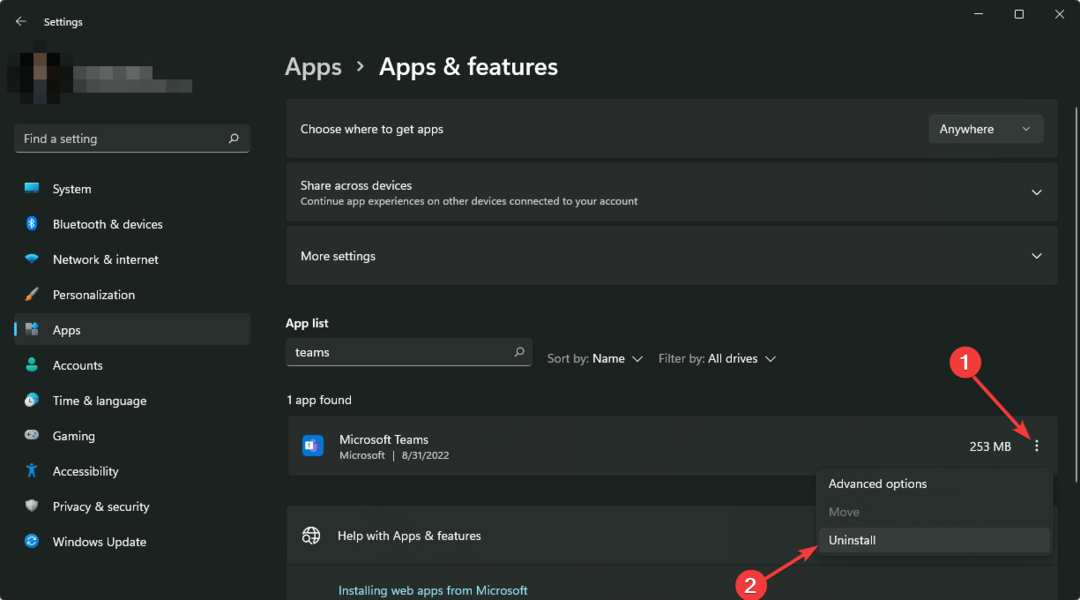
- Εκκινήστε το Microsoft Store, αναζητήστε την εφαρμογή και κάντε κλικ Εγκαθιστώ.
- Δοκιμάστε να ανοίξετε το φάκελο εγκατάστασης και δείτε εάν το σφάλμα παραμένει.
Πριν επανεγκαταστήσετε το πρόγραμμα, καθαρίστε τυχόν υπολείμματα λογισμικού από την προηγούμενη εγκατάσταση. Αυτό θα εξασφαλίσει ότι δεν θα επαναλάβετε το υπάρχουν ανεπαρκείς πόροι του συστήματος πρόβλημα που προκαλούσε δυσλειτουργία του υπολογιστή σας.
4. Ενεργοποίηση κληρονομικότητας φακέλων
- Χτύπα το Windows + μι κλειδιά για άνοιγμα Εξερεύνηση αρχείων.
- Βρείτε το φάκελο, κάντε δεξί κλικ πάνω του και επιλέξτε Ιδιότητες.
- Πλοηγηθείτε στο Ασφάλεια καρτέλα και κάντε κλικ στο Προχωρημένος.

- Ελεγξε το Αντικαταστήστε όλα τα δικαιώματα θυγατρικού αντικειμένου με κληρονομούμενα δικαιώματα από αυτό το αντικείμενο πλαίσιο και μετά κάντε κλικ Ισχύουν και Εντάξει.
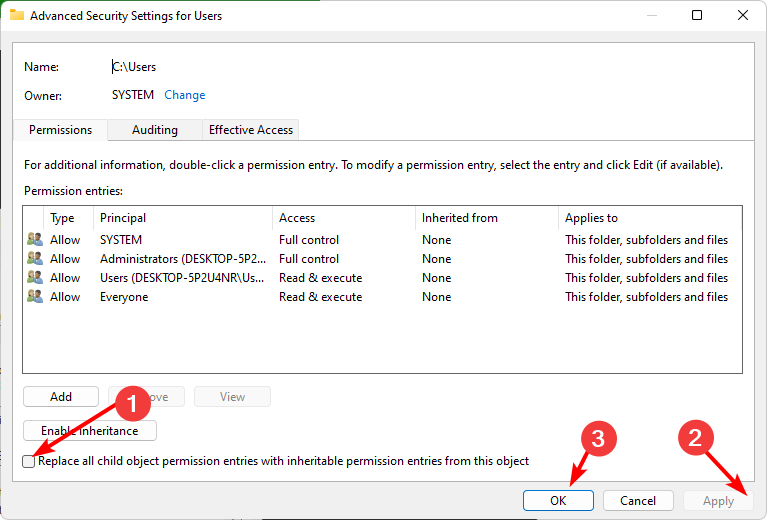
- Κάντε επανεκκίνηση του υπολογιστή σας και ελέγξτε εάν το πρόβλημα παραμένει.
ο Οι ανεπαρκείς πόροι του συστήματος είναι ένα σχετικά κοινό πρόβλημα μπορεί να συναντήσετε στον υπολογιστή σας.
Ελπίζουμε ότι αυτό το άρθρο ήταν χρήσιμο. Δώσαμε τον καλύτερο δυνατό τρόπο για να μοιραστούμε τη γνώση με φιλικό και προσιτό τρόπο, καθώς αυτό το συγκεκριμένο θέμα μπορεί να είναι αρκετά εκφοβιστικό για όσους δεν έχουν εμπειρία.
Ενημερώστε μας ποια λύση ήταν επιτυχημένη για εσάς ή εάν έχετε κάποια άλλη, αφήστε τη στην ενότητα σχολίων.
Εξακολουθείτε να αντιμετωπίζετε προβλήματα;
ΕΥΓΕΝΙΚΗ ΧΟΡΗΓΙΑ
Εάν οι παραπάνω προτάσεις δεν έχουν λύσει το πρόβλημά σας, ο υπολογιστής σας ενδέχεται να αντιμετωπίσει πιο σοβαρά προβλήματα με τα Windows. Προτείνουμε να επιλέξετε μια λύση all-in-one όπως Fortect για την αποτελεσματική επίλυση προβλημάτων. Μετά την εγκατάσταση, απλώς κάντε κλικ στο Προβολή & Διόρθωση κουμπί και μετά πατήστε Ξεκινήστε την επισκευή.
![Εντοπίστηκαν προβλήματα υλικού [Διαγνωστική επιδιόρθωση μνήμης]](/f/9e9c8c7a910b60665378d9c84e502916.png?width=300&height=460)

